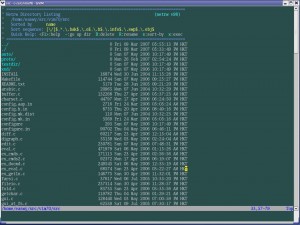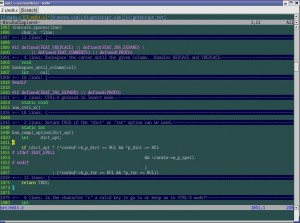vi/vim使用进阶: 文件浏览和缓冲区浏览
原文:https://blog.easwy.com/archives/advanced-vim-skills-netrw-bufexplorer-winmanager-plugin/
本节所用命令的帮助入口:
:help netrw-browse
:help bufexplorer
:help winmanager
[文件浏览]
在开发过程中,经常需要查找某个文件。我们前面在介绍path选项时,介绍过使用find命令查找文件的方法。本节介绍vim的文件浏览插件。
在vim 7.0以前,文件浏览功能由explorer.vim插件提供,在vim 7.0中,这个插件被netrw.vim插件所代替。本文以vim 7.0为例,主要介绍netrw.vim插件。
netrw.vim是vim的标准插件,它已经伴随vim而发行,不需要安装。
我们现在试一下vim文件功能,当你使用vim尝试打开目录时,vim会自动调用netrw.vim插件打开该目录(从操作系统的视角来看,目录其实是一种特殊的文件)。例如,我们在vim中执行命令":e ~/src/vim70/src/",会显示下面的窗口:
这个窗口类似于文件管理器,你可以创建、删除、改名文件或目录;在目录上按回车时,会进入该目录;在文件上按回车时,会使用vim打开该文件;可以更改排序方式、排序风格;隐藏目录或文件(使之不在上述窗口中显示)等等。
Netrw插件中常用键绑定有:
<F1> 显示帮助
<cr> 如果光标下为目录,则进入该目录;如果光标下是文件,则用vim打开该文件
- 返回上级目录
c 切换vim的当前工作目录为正在浏览的目录
d 创建目录
D 删除文件或目录
i 切换显示方式
R 改名文件或目录
s 选择排序方式
x 定制浏览方式,使用你指定的程序打开该文件
其它常用键,诸如使用书签、隐藏符合条件的文件等,请参阅netrw帮助页。
上面我们用":e ~/src/vim70/src/"的方式打开netrw,我们还可以使用":Explore"等Ex命令来打开文件浏览器。我的vimrc中这样配置:
""""""""""""""""""""""""""""""
" netrw setting
""""""""""""""""""""""""""""""
let g:netrw_winsize = 30
nmap <silent> <leader>fe :Sexplore!<cr>
这样,在我输入",fe"时,就会打开一个垂直分隔的窗口浏览当前文件所在的目录,窗口的宽度为30。
浏览本地文件只是netrw插件的一项小功能,netrw插件最主要的功能是支持远程文件读写。利用该插件,你可以通过ftp,ssh,http等多种协议来编辑远程文件,也可以浏览远程机器的目录。
在软件开发过程中不常使用此功能,本文中不再介绍。参阅netrw手册页获取更多信息。
[缓冲区浏览]
在开发过程中,经常会打开很多缓冲区,尤其是使用tag文件在不同函数间跳转时,会不知不觉打开很多文件。要知道自己当前打开了哪些缓冲区,可以使用vim的":ls"Ex命令查看。
开发过程中,又经常需要在不同文件间跳转。我习惯于使用"CTRL-^"来切换文件,这就需要知道文件所在的缓冲区编号。每次都使用":ls"来找缓冲区编号很麻烦,所以我使用BufExplorer插件来显示缓冲区的信息。
BufExplorer插件在此处下载:http://vim.sourceforge.net/scripts/script.php?script_id=42
下载后,把该文件在~/.vim/目录中解压缩,这会在你的~/.vim/plugin和~/.vim/doc目录中各放入一个文件:
plugin/ bufexplorer.vim - bufexplorer插件
doc/ bufexplorer.txt - bufexplorer帮助文件
注:windows用户需要把这个插件解压在你的$vim/vimfiles或$HOME/vimfiles目录。
使用下面的命令生成帮助标签(下面的操作在vim中进行):
:helptags ~/.vim/doc
然后,就可以使用":help bufexplorer"命令查看BufExplorer的帮助文件了。
BufExplorer功能比较简单,这里就不做介绍了。我的vimrc里这样设置BufExplorer插件:
""""""""""""""""""""""""""""""
" BufExplorer
""""""""""""""""""""""""""""""
let g:bufExplorerDefaultHelp=0 " Do not show default help.
let g:bufExplorerShowRelativePath=1 " Show relative paths.
let g:bufExplorerSortBy='mru' " Sort by most recently used.
let g:bufExplorerSplitRight=0 " Split left.
let g:bufExplorerSplitVertical=1 " Split vertically.
let g:bufExplorerSplitVertSize = 30 " Split width
let g:bufExplorerUseCurrentWindow=1 " Open in new window.
autocmd BufWinEnter \[Buf\ List\] setl nonumber
BufExplorer已经映射了几个键绑定,例如,使用",bv"就可以打开一个垂直分割窗口显示当前的缓冲区。
有一个称为minibufexpl.vim的插件,也可以把缓冲区列表显示出来,这个插件在此处下载:http://vim.sourceforge.net/scripts/script.php?script_id=159
使用这个插件后,屏幕截图看起来是这样,最上面一个窗口就是minibuffer窗口,列出了当前打开的缓冲区:
这个插件没有帮助文件,参考下载页上的说明,以及脚本代码来进行配置。
[winmanager插件]
winmanager插件可以把上面介绍的Explorer插件(vim 7.0以前的文件浏览插件)和BufExplorer插件集成在一起,我们上篇文章中介绍过的taglist插件也提供了对winmanager插件的支持。
Winmanager插件在这里下载:http://vim.sourceforge.net/scripts/script.php?script_id=95
下载后,把该文件在~/.vim/目录中解压缩,这会把winmanager插件解压到~/.vim/plugin和~/.vim/doc目录中:
plugin/winmanager.vim – winmanager插件
plugin/winfileexplorer.vim - 改良的Explorer插件
plugin/wintagexplorer.vim – winmanager提供的tag插件,用处不大
doc/winmanager.txt – 帮助文件
仍然用":helptags ~/.vim/doc"命令来生成帮助标签,然后就可以使用":help winmanager"来查看帮助了。
使用winmanager插件可以控制各插件在vim窗口中的布局显示。我的vimrc中这样设置:
""""""""""""""""""""""""""""""
" winManager setting
""""""""""""""""""""""""""""""
let g:winManagerWindowLayout = "BufExplorer,FileExplorer|TagList"
let g:winManagerWidth = 30
let g:defaultExplorer = 0
nmap <C-W><C-F> :FirstExplorerWindow<cr>
nmap <C-W><C-B> :BottomExplorerWindow<cr>
nmap <silent> <leader>wm :WMToggle<cr>
g:winManagerWindowLayout变量的值定义winmanager的窗口布局,使用上面的设置,我们的窗口布局看起来是这样的:
左边有两个窗口,上面的是BufExplorer窗口,下面是taglist窗口。FileExplorer窗口和BufExplorer共用一个窗口,在BufExplorer窗口中使用"CTRL-N"可以切换到FileExplorer窗口,再使用一次则又切换回BufExplorer窗口。也就是说,在变量g:winManagerWindowLayout中,使用","分隔的插件,在同一个窗口中显示,使用"CTRL-N"在不同插件间切换;使用"|"分隔的插件,则在另外一个窗口中显示。
在屏幕右边的窗口则是主编辑区。
在上面的vimrc设置中,还定义了三个键映射,分别用于跳到左上窗口、左下窗口,以及显示/关闭winmanager窗口。
注:安装后,如果未设置g:winManagerWindowLayout变量,winmanager插件需要与BufExplorer插件一起才能使用。所以需要下载BufExplorer。
在http://vim.sourceforge.net/scripts/script.php?script_id=1440有一个winmanager插件的修改版本,如果在FileExplorer中打开文件时,它会使用与该文件相关联的程序来打开该文件,而不是使用vim。我没有使用过这个插件,有兴趣你可以试试。
[参考文档]
- vim帮助文件
- vim中文手册
本文以创作共用版权协议发布,转载本文要求遵循“署名-非商业性使用-相同方式共享3.0”的创作共用协议,并以链接形式指明本文地址。
本文链接地址: https://blog.easwy.com/archives/advanced-vim-skills-netrw-bufexplorer-winmanager-plugin/
文章的脚注信息由WordPress的wp-posturl插件自动生成
vi/vim使用进阶: 文件浏览和缓冲区浏览的更多相关文章
- 【转载】vi/vim使用进阶: 指随意动,移动如飞 (二)
本节所用命令的帮助入口: :help usr_03.txt :help motion.txt :help usr_29.txt :help scroll.txt :help folding 上一篇文章 ...
- 【转载】vi/vim使用进阶: 指随意动,移动如飞 (一)
vi/vim使用进阶: 指随意动,移动如飞 (一) << 返回vim使用进阶: 目录 本节所用命令的帮助入口: :help usr_03.txt :help motion.txt :hel ...
- vi/vim使用进阶: 在VIM中使用GDB调试 – 使用vimgdb
vi/vim使用进阶: 在VIM中使用GDB调试 – 使用vimgdb << 返回vim使用进阶: 目录 本节所用命令的帮助入口: :help vimgdb 在UNIX系统最初设计时,有一 ...
- vi/vim使用进阶: 剑不离手 – quickfix
转载:http://easwy.com/blog/archives/advanced-vim-skills-quickfix-mode/ 本节所用命令的帮助入口: :help quickfix :he ...
- vi/vim使用进阶: vimrc初步
本节所用命令的帮助入口: :help compatible :help mapleader :help map :help autocmd 当vim在启动时,如果没有找到vimrc或gvimrc,它缺 ...
- 快速提高 Vi/Vim 使用效率的原则与途径
Vi/Vim 是所有 Unix/Linux 操作系统默认配备的编辑器.因其强大的功能和高效的操作,Vi/Vim 也成为众多 Unix/Linux 用户.管理员必须掌握并熟练使用的编辑工具之一.尤其是在 ...
- 小白学Linux(五)--VI/VIM编辑器
我们操作文件,终究离不开编辑文件,对文件内容的编辑,Linux系统下,我们通常使用VI/VIM来编辑文件.VI是每个Linux都会自带的文本编辑器,VIM是VI的增强版,可能有些发行版本没有自带,可以 ...
- vi / vim 删除以及翻页 其它命令
vim中翻页的命令 vim中翻页的命令 整页翻页 ctrl-f ctrl-b f就是forword b就是backward 翻半页 ctrl-d ctlr-u d=down u=up 滚一行 ctrl ...
- 初识Linux(五)--VI/VIM编辑器
我们操作文件,终究离不开编辑文件,对文件内容的编辑,Linux系统下,我们通常使用VI/VIM来编辑文件.VI是每个Linux都会自带的文本编辑器,VIM是VI的增强版,可能有些发行版本没有自带,可以 ...
随机推荐
- JAVA中线程池的简单使用
比如现在有10个线程,但每次只想运行3个线程,当这3个线程中的任何一个运行完后,第4个线程接着补上.这种情况可以使用线程池来解决,线程池用起来也相当的简单,不信,你看: package com.dem ...
- 树莓派进阶之路 (008) - 树莓派安装ftp服务器(转)
vsftpd是开源的轻量级的常用ftp服务器. 1,安装vsftpd服务器 (约400KB) sudo apt-get install vsftpd 2,启动ftp服务 sudo serv ...
- 【C#】反编译C#应用程序
下面的使用的使用是笔者使用的一个简单的程序,就是弹出一个消息框. 这里通过 ildasm 反编译 应用程序得到 il 文件,然后对 il 文件进行修改,修改内容后,再通过ilasm编译为应用程序.il ...
- Eclipse SQLExplorer插件的安装和使用
from: http://blog.csdn.net/flashlm/archive/2007/06/30/1672836.aspx 插件名称: SQLExplorer 插件分类: SQL Edito ...
- WARNING: The host 'r6' could not be looked up with /usr/local/mysql/bin/resolveip.
初始化MySQL数据库提示以下信息: # /usr/local/mysql/scripts/mysql_install_db \ > --defaults-file=/etc/my.cnf \ ...
- 第1章 Python基础-Python介绍&循环语句 练习题&作业
1.简述编译型与解释型语言的区别,且分别列出你知道的哪些语言属于编译型,哪些属于解释型? 高级语言分为编译型与解释型两种,分别从执行速度.开发效率.跨平台性三个方面说它们的区别. 编译型语言因为执行的 ...
- tuple与list
tuple是一个引用之后就不可以修改的类型,是一个immutable类型 list是一个mutable的类型,引用之后是可以修改的.同时可以通过索引来修改list中各个元素.这一点是tuple做不到的 ...
- cent os 6.5+ambari+HDP集群安装
1. 搭建一个测试集群,集群有4台机器,配置集群中每一台机器的/etc/hosts文件: [root@nn .ssh]# cat /etc/hosts 127.0.0.1 localhost loca ...
- JDK1.5新特性,基础类库篇,XML增强
Document Object Model (DOM) Level 3 文件对象模型(Document Object Model,简称DOM),是W3C组织推荐的处理可扩展置标语言的标准编程接口.DO ...
- 微信小程序 开发过程中遇到的坑(一)
2124 1.我们使用app.json文件来对微信小程序进行全局配置,决定页面文件的路径.窗口表现.设置网络超时时间.设置多 tab 的时候在pages中写注释的时候回报错. 例如: { &quo ...